Uwaga
Dostęp do tej strony wymaga autoryzacji. Może spróbować zalogować się lub zmienić katalogi.
Dostęp do tej strony wymaga autoryzacji. Możesz spróbować zmienić katalogi.
Ten artykuł zawiera informacje dotyczące rozwiązywania problemów (i możliwych rozwiązań) do pracy z łącznikiem SAP Business Warehouse (BW).
Zbieranie zaawansowanych śladów systemu SAP BW
Uwaga
Zbieranie śladu zapytania wysyłanego do serwera SAP BW wymaga pewnych opcji i ustawień, które mogą być udostępniane tylko przy użyciu programu Power BI Desktop. Jeśli nie masz jeszcze kopii programu Power BI Desktop, możesz uzyskać kopię w Centrum pobierania Microsoft. Możesz ustawić wszystkie wymagane opcje i ustawienia zaawansowanych śladów przy użyciu tej bezpłatnej wersji.
Wiele razy, gdy wystąpi błąd, może być korzystne zebranie śladu zapytania wysłanego do serwera SAP BW i jego odpowiedzi. Poniższa procedura przedstawia sposób konfigurowania zaawansowanych śladów problemów występujących przy użyciu łącznika SAP BW.
Zamknij program Power BI Desktop, jeśli jest uruchomiony.
Utwórz nową zmienną środowiskową:
W Panel sterowania systemu Windows wybierz pozycję System>Advanced System Ustawienia.
Możesz również otworzyć wiersz polecenia i wprowadzić sysdm.cpl.
W obszarze Właściwości systemu wybierz kartę Zaawansowane , a następnie wybierz pozycję Zmienne środowiskowe.
W obszarze Zmienne środowiskowe w obszarze Zmienne systemowe wybierz pozycję Nowy.
W obszarze Nowa zmienna systemowa w obszarze Nazwa zmiennej wprowadź PBI_EnableSapBwTracing i w obszarze Wartość zmiennej wprowadź wartość true.
Wybierz przycisk OK.
Po aktywowaniu tego zaawansowanego śledzenia zostanie utworzony dodatkowy folder o nazwie SapBw w folderze Traces . Zobacz pozostałą część tej procedury, aby zapoznać się z lokalizacją folderu Traces .
Otwórz Power BI Desktop.
Wyczyść pamięć podręczną przed przechwyceniem.
- W programie Power BI Desktop wybierz kartę Plik .
- Wybierz pozycję Opcje i opcje ustawień>.
- W obszarze Ustawienia globalne wybierz pozycję Ładowanie danych.
- Wybierz pozycję Wyczyść pamięć podręczną.
Mimo że nadal korzystasz z opcji i ustawień, włącz śledzenie.
- W obszarze Ustawienia globalne wybierz pozycję Diagnostyka.
- Wybierz pozycję Włącz śledzenie.
Mimo że nadal znajdujesz się w obszarze Opcje i ustawienia>Diagnostyka globalna>, wybierz pozycję Otwórz folder zrzutu awaryjnego/śladów. Przed przechwyceniem nowych śladów upewnij się, że folder jest jasny.
Odtwórz problem.
Po zakończeniu zamknij program Power BI Desktop, aby dzienniki zostały opróżnione na dysk.
Nowo przechwycone ślady można wyświetlić w folderze SapBw ( folder Traces zawierający folder SapBw jest wyświetlany, wybierając pozycję Otwórz folder Zrzut awaryjny/ślady na stronie Diagnostyka w programie Power BI Desktop).
Pamiętaj, aby dezaktywować to zaawansowane śledzenie po zakończeniu, usuwając zmienną środowiskową lub ustawiając PBI_EnableSapBwTracing na false.
Zbieranie zaawansowanych śladów systemu SAP BW za pomocą śladów CPIC
Jeśli badasz problemy z uwierzytelnianiem lub logowaniem jednokrotnym, użyj tej samej procedury, jak opisano w sekcji Zbieranie śledzenia zaawansowanych rozwiązań SAP BW, z wyjątkiem kroku 2d, wprowadź następujące dodatkowe zmienne systemowe i wartości:
- CPIC_TRACE — 3
- CPIC_TRACE_DIR — prawidłowy folder, na przykład: E:\traces\CPIC
Pozostała część procedury pozostaje taka sama. Ślady CPIC można wyświetlić w folderze określonym w zmiennej środowiskowej CPIC_TRACE_DIR. Można również wyświetlić regularne ślady w folderze SapBw .
Pamiętaj również, aby dezaktywować to zaawansowane śledzenie po zakończeniu, usuwając zmienne środowiskowe lub ustawiając BI_EnableSapBwTracing na wartość false i CPIC_TRACE na 0.
Przeprowadzanie czystej instalacji łącznika SAP .NET
Jeśli konieczne będzie ponowne zainstalowanie łącznika SAP .NET:
Usuń (odinstaluj) Połączenie or SAP .NET.
Po usunięciu sprawdź, czy program SAP .NET Połączenie or nie jest zainstalowany w globalnej pamięci podręcznej zestawów (GAC), upewniając się, że następujące ścieżki nie istnieją lub nie zawierają bibliotek DLL:
32-bitowa kontrola GAC:
C:\Windows\Microsoft.NET\assembly\GAC_32\sapnco\v4.0_3.0.0.42__50436dca5c7f7d23
C:\Windows\Microsoft.NET\assembly\GAC_32\sapnco_utils\v4.0_3.0.0.42__50436dca5c7f7d23
64-bitowa kontrola GAC:
C:\Windows\Microsoft.NET\assembly\GAC_64\sapnco\v4.0_3.0.0.42__50436dca5c7f7d23
C:\Windows\Microsoft.NET\assembly\GAC_64\sapnco_utils\v4.0_3.0.0.42__50436dca5c7f7d23
Sprawdź, czy pliki binarne nie są w programie Program Files. Upewnij się, że następujące lokalizacje nie istnieją lub są puste:
C:\Program Files\SAP\SAP_DotNet Połączenie or3_Net40_x64
C:\Program Files (x86)\sap\SAP_DotNet Połączenie or3_Net40_x86
Zainstaluj ponownie łącznik i pamiętaj, aby wybrać opcję Zainstaluj zestawy do GAC . Zalecamy użycie najnowszej wersji 3.0.23.
Rozwiązywanie problemów z komunikatami o błędach
Nie można odnaleźć metody SAP BW ErrorCode
Method not found: 'Int32 SAP.Middleware.Connector.RfcBaseException.get_ErrorCode()'
Ten błąd jest zgłaszany, gdy na serwerze SAP BW wystąpi błąd, a łącznik SAP .NET próbuje pobrać informacje o tym błędzie. Ten błąd może jednak ukrywać prawdziwy błąd. Ten błąd może wystąpić, gdy:
Używanie starej wersji łącznika SAP .NET.
Zainstalowano wiele wersji łącznika SAP .NET.
Łącznik SAP .NET został zainstalowany dwa razy, raz w globalnej pamięci podręcznej zestawów (GAC) i raz nie w GAC.
Postępuj zgodnie z instrukcjami w sekcji Wykonywanie czystej instalacji łącznika SAP .NET Connector , aby ponownie zainstalować łącznik.
Nie rozwiąże to problemu, ale udostępni rzeczywisty komunikat o błędzie.
Wyjątek: inicjator typu "Microsoft.Mashup.Engine1.Library.SapBusinessWarehouse".
SapBwMicrosoftProviderFactoryService zgłosił wyjątek.
Postępuj zgodnie z instrukcjami w sekcji Wykonywanie czystej instalacji łącznika SAP .NET Connector , aby ponownie zainstalować łącznik.
Ten łącznik wymaga co najmniej jednego dodatkowego składnika
Jeśli zostanie wyświetlony ten komunikat o błędzie, wykonaj następujące kroki rozwiązywania problemów:
Sprawdź, czy wersja łącznika SAP .NET jest zainstalowana w odpowiedniej długości bitów. Jeśli masz zainstalowany 64-bitowy program Power BI Desktop, upewnij się, że zainstalowano 64-bitowy łącznik SAP .NET.
Sprawdź, czy podczas instalowania programu SAP .NET Połączenie or zaznaczono pole Wyboru Zainstaluj zestawy w usłudze GAC. Aby sprawdzić, czy funkcja GAC jest zainstalowana, otwórz Eksploratora Windows i przejdź do:
C:\Windows\Microsoft.NET\assembly\GAC_64\sapnco
Na przykład pełna ścieżka może być następująca:
C:\Windows\Microsoft.NET\assembly\GAC_64\sapnco\v4.0_3.0.0.42__50436dca5c7f7d23\sapnco.dll
Jeśli zainstalowano 32-bitową wersję łącznika SAP .NET, będzie to C:\Windows\Microsoft.NET\assembly\GAC_32\sapnco\v4.0_3.0.0.42__50436dca5c7f7d23\sapnco.dll (i potrzebujesz 32-bitowej wersji programu Power BI Desktop).
Innym sposobem sprawdzenia GAC jest użycie narzędzia gacutil (jedną z opcji wyłączania podpisywania silnej nazwy). Należy uruchomić go z 64-bitowego wiersza polecenia. Zawartość GAC można sprawdzić, otwierając wiersz polecenia, przechodząc do ścieżki gacutil.exe i wykonując następujące czynności:
gacutil -l
Na przykład w danych wyjściowych powinny zostać wyświetlone następujące dane wyjściowe:
sapnco, Version=3.0.0.42, Culture=neutral, PublicKeyToken=50436dca5c7f7d23, processorArchitecture=AMD64 sapnco_utils, Version=3.0.0.42, Culture=neutral, PublicKeyToken=50436dca5c7f7d23, processorArchitecture=AMD64
"Brak autoryzacji RFC dla funkcji ...*
Implementacja 2.0 wymaga dostępu do następujących interfejsów BAPI. Aby rozwiązać ten problem, skontaktuj się z zespołem SAP Basis i zażądaj uprawnień do tych interfejsów BAPI i RFC dla użytkownika.
Łączność:
- RFC_PING
- RFC_METADATA_GET
Wykonywanie MDX:
- RSR_MDX_CREATE_OBJECT
- BAPI_MDDATASET_CREATE_OBJECT
- BAPI_MDDATASET_SELECT_DATA
- BAPI_MDDATASET_DELETE_OBJECT
- RSR_MDX_GET_AXIS_INFO
- RSR_MDX_GET_AXIS_DATA
- RSR_MDX_GET_CELL_DATA
- BAPI_MDDATASET_GET_AXIS_INFO
- BAPI_MDDATASET_GET_AXIS_DATA
- BAPI_MDDATASET_GET_CELL_DATA
Spłaszczanie elementu ExecutionMode:
- RSR_MDX_GET_FLAT_DATA
- RSR_MDX_GET_FS_DATA
- BAPI_MDDATASET_GET_FLAT_DATA
- BAPI_MDDATASET_GET_FS_DATA
Przesyłanie strumieniowe elementu ExecutionMode:
- BAPI_MDDATASET_GET_STREAMDATA
- BAPI_MDDATASET_GET_STREAMINFO
ExecutionMode BasXml:
- RSR_MDX_BXML_GET_DATA
- RSR_MDX_BXML_GET_GZIP_DATA
- RSR_MDX_BXML_GET_INFO
- RSR_MDX_BXML_SET_BINDING
Metadane:
- BAPI_MDPROVIDER_GET_DIMENSIONS
- BAPI_MDPROVIDER_GET_CATALOGS
- BAPI_MDPROVIDER_GET_CUBES
- BAPI_MDPROVIDER_GET_MEASURES
- BAPI_MDPROVIDER_GET_HIERARCHYS
- BAPI_MDPROVIDER_GET_LEVELS
- BAPI_MDPROVIDER_GET_PROPERTIES
- BAPI_MDPROVIDER_GET_MEMBERS
- BAPI_MDPROVIDER_GET_VARIABLES
Informacje:
- BAPI_IOBJ_GETDETAIL (wymagane dla wymiarów typowych (DATS, TIMS))
- BAPI_USER_GET_DETAIL (używane tylko do spłaszczania interfejsu)
- RFC_READ_TABLE (wymagane dla nazw wykazu i niektórych wywołań wartości zmiennych)
Może być wywoływany przez bazowy łącznik SAP .NET:
- RFC_GET_FUNCTION_INTERFACE
- FUNCTION_IMPORT_INTERFACE
- DDIF_FIELDINFO_GET
- SYSTEM_FINISH_ATTACH_GUI
- BGRFC_DEST_CONFIRM
- BGRFC_CHECK_UNIT_STATE_SERVER
- BGRFC_DEST_SHIP
- ARFC_DEST_SHIP
- RFC_FUNCTION_SEARCH
- RFC_SYSTEM_INFO
- RFC_SET_REG_SERVER_PROPERTY
- RFC_DOCU
- SEO_GET_CLIF_REMOTE
- SYSTEM_PREPARE_ATTACH_GUI
- API_CLEAR_TID
- ARFC_DEST_CONFIRM
Nie można odnaleźć metody "Int32 SAP. Middleware. Połączenie or. RfcBaseException.get_ErrorCode()
Sprawdź, czy łącznik SAP .NET jest poprawnie zainstalowany. Zobacz Wykonywanie czystej instalacji łącznika SAP .NET Connector.
Ten błąd pojawia się, gdy zainstalowana wersja w GAC jest niższa niż oczekiwana wersja 3.0.18.0. Program SAP Note 2417315 omawia ten scenariusz.
właściwości ciągu Połączenie ion ustawione przez łącznik
Po podaniu zarówno nazwy partnera SNC, jak i biblioteki SNC łącznik serwera aplikacji SAP BW (implementacja 2.0) ustawi te właściwości w parametry połączenia:
- SNC_MODE — SncModeApply
- SNC_LIB — z określoną ścieżką biblioteki; jeśli jest to zmienna środowiskowa, jest ona w tym momencie rozwinięta
- SNC_PARTNERNAME — z podaną wartością
- SNC_QOP = RfcConfigParameters.RfcSncQOP.Default
Są one używane zarówno dla połączeń serwera aplikacji SAP BW, jak i serwera komunikatów SAP BW.
W przypadku obu typów połączeń zestawy łączników:
- LANG (język)
- KLIENT
W przypadku połączenia serwera aplikacji SAP BW łącznik ustawia:
- ASHOST (AppServerHost)
- SYSNR (Numer systemu)
W przypadku połączeń serwera komunikatów SAP BW łącznik ustawia:
- MSHOST (MessageServerHost)
- SYSID (SystemID)
- GROUP (LogonGroup)
Nieprawidłowe polecenie MDX z <wewnętrznym>
Ten błąd pochodzi bezpośrednio z serwera SAP BW. Implementacja 1 łącznika oparta na netweaver RFC nie uwidoczniła tych błędów użytkownikowi, zwracając zamiast tego pusty zestaw wyników.
Ten problem został omówiony w poniższych notatkach SAP. Dostęp do tych notatek wymaga użytkownika S-user. Skontaktuj się z zespołem SAP Basis, aby zastosować odpowiednie poprawki dla tego problemu.
- 1084454 — MDX: Błąd systemu "Nieprawidłowe polecenie MDX z <wewnętrznym>"
- 1282785 — MDX: Błąd systemu "Nieprawidłowe polecenie MDX z <wewnętrznym>"
- 401607 — błędy w poleceniu MDX za pomocą polecenia CROSSJOIN we fragmentatorze
- 1786009 — nieprawidłowy kod MDX podczas używania formuły składowej ze specjalnym znakiem
Ponadto w przypadku innych podobnych błędów możesz przejrzeć zawartość następujących notatek SAP i zastosować je odpowiednio do środowiska:
- 1142664 — MDX: Złożona uwaga dotycząca poprawy wydajności oprogramowania SAP
- 1156101 — MDX: Złożona uwaga sap o nieprawidłowych danych
Problemy i ograniczenia
Zmiana nazw zmiennych w module SAP powoduje, że raport DirectQuery jest w stanie uszkodzonym, nieodwracalnym
Występują następujące objawy:
Komunikat o błędzie —
[Expression.Error] The import [XXXX] matches no exports.W dziennikach —
Message: [Expression.Error] The key didn't match any rows in the table.Ślad stosu:
at Microsoft.Mashup.Engine1.Runtime.TableValue.get_Item(Value key) at Microsoft.Mashup.Engine1.Library.Cube.CubeParametersModule.Cube.ApplyParameterFunctionValue.GetParameterValue(CubeValue cubeValue, Value parameter) at Microsoft.Mashup.Engine1.Library.Cube.CubeParametersModule.Cube.ApplyParameterFunctionValue.TypedInvoke(TableValue cube, Value parameter, Value arguments) Detail: [Key = [Id = \"[!V000004]\"], Table = #table({...}, {...})]
Jednym z możliwych obejść jest:
Utwórz kopię pliku PBIX (ponieważ elementy mogą ulec awarii).
Dodaj zmienną środowiskową o nazwie PBI_AlwaysEnableQueryEditor z wartością true. To ustawienie umożliwi dostęp do edytora zapytań nawet w trybie DirectQuery.
Uwaga
Ta zmienna środowiskowa nie jest obsługiwana, dlatego należy jej używać tylko zgodnie z opisem w tym miejscu.
Kliknij prawym przyciskiem myszy zapytanie "Cube" (Moduł) i wybierz pozycję Edytor zaawansowany.
Zapytanie powinno mieć wiersz rozpoczynający się od ciągu "{Cube.ApplyParameter"[! V000004]" (brak parametru)". Usuń ten wiersz.
Wybierz pozycję Gotowe.
Zamknij Edytor Power Query.
Odśwież wizualizację, której dotyczy problem.
Jeśli powyższe obejście nie zadziała, jedyną alternatywną poprawką jest ponowne utworzenie raportu.
Dane liczbowe z systemu SAP BW
Uwaga
Poniższe informacje mają zastosowanie tylko w przypadku korzystania z wersji Implementation 1.0 łącznika SAP BW connector lub Implementation 2.0 łącznika SAP BW z trybem spłaszczania (gdy executionMode=67).
Konta użytkowników w systemie SAP BW mają domyślne ustawienia dotyczące formatowania wartości dziesiętnych lub daty/godziny w przypadku wyświetlania użytkownikowi w graficznym interfejsie użytkownika SAP.
Ustawienia domyślne są zachowywane w systemie SAP w profilu użytkownika dla konta, a użytkownik może wyświetlać lub zmieniać te ustawienia w graficznym interfejsie użytkownika sap przy użyciu ścieżki menu System>User Profile>Own Data.
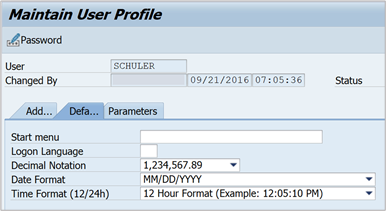
Program Power BI Desktop wysyła zapytanie do systemu SAP pod kątem notacji dziesiętnej połączonego użytkownika i używa tej notacji do formatowania wartości dziesiętnych w danych z systemu SAP BW.
System SAP BW zwraca dane dziesiętne z separatorem dziesiętnym , (przecinkiem) lub (kropką . ). Aby określić, które z tych systemów SAP BW powinny być używane dla separatora dziesiętnego, sterownik używany przez program Power BI Desktop wykonuje wywołanie metody BAPI_USER_GET_DETAIL. To wywołanie zwraca strukturę o nazwie DEFAULTS, która ma pole o nazwie DCPFM , które przechowuje notację formatu dziesiętnego. Pole przyjmuje jedną z następujących wartości:
- ' (spacja) = przecinek dziesiętny: N.NNN,NN
- 'X' = punkt dziesiętny to okres: N,NNN.NN
- 'Y' = punkt dziesiętny to NNN NNN NNN,NN
Klienci, którzy zgłosili ten problem, stwierdzili, że wywołanie elementu nie powiodło się BAPI_USER_GET_DETAIL dla określonego użytkownika, co pokazuje nieprawidłowe dane z komunikatem o błędzie podobnym do następującego:
You are not authorized to display users in group TI:
<item>
<TYPE>E</TYPE>
<ID>01</ID>
<NUMBER>512</NUMBER>
<MESSAGE>You are not authorized to display users in group TI</MESSAGE>
<LOG_NO/>
<LOG_MSG_NO>000000</LOG_MSG_NO>
<MESSAGE_V1>TI</MESSAGE_V1>
<MESSAGE_V2/>
<MESSAGE_V3/>
<MESSAGE_V4/>
<PARAMETER/>
<ROW>0</ROW>
<FIELD>BNAME</FIELD>
<SYSTEM>CLNTPW1400</SYSTEM>
</item>
Aby rozwiązać ten błąd, użytkownicy muszą poprosić administratora SAP o przyznanie użytkownikowi sap BW używanemu w usłudze Power BI prawa do wykonania BAPI_USER_GET_DETAILpolecenia . Warto również sprawdzić, czy użytkownik ma wymaganą DCPFM wartość, jak opisano wcześniej w tym rozwiązaniu do rozwiązywania problemów.
Połączenie ivity dla zapytań SAP BEx
Zapytania BEx można wykonywać w programie Power BI Desktop, włączając określoną właściwość, jak pokazano na poniższej ilustracji:
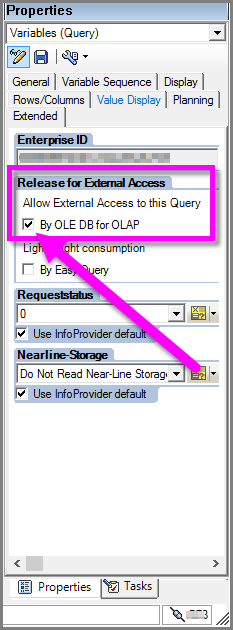
Ograniczenie interfejsu MDX
Ograniczeniem interfejsu MDX jest to, że długie zmienne tracą nazwę techniczną i są zastępowane przez V00000#.
Brak podglądu danych w oknie Nawigator
W niektórych przypadkach okno dialogowe Nawigator nie wyświetla podglądu danych i zamiast tego udostępnia odwołanie do obiektu, które nie jest ustawione na wystąpienie komunikatu o błędzie obiektu .
Użytkownicy systemu SAP potrzebują dostępu do określonych modułów funkcji BAPI, aby uzyskać metadane i pobrać dane z dostawców informacji sap BW. Te moduły obejmują:
- BAPI_MDPROVIDER_GET_CATALOGS
- BAPI_MDPROVIDER_GET_CUBES
- BAPI_MDPROVIDER_GET_DIMENSIONS
- BAPI_MDPROVIDER_GET_HIERARCHYS
- BAPI_MDPROVIDER_GET_LEVELS
- BAPI_MDPROVIDER_GET_MEASURES
- BAPI_MDPROVIDER_GET_MEMBERS
- BAPI_MDPROVIDER_GET_VARIABLES
- BAPI_IOBJ_GETDETAIL
Aby rozwiązać ten problem, sprawdź, czy użytkownik ma dostęp do różnych modułów MDPROVIDER i BAPI_IOBJ_GETDETAIL. Aby rozwiązać te lub podobne problemy, możesz włączyć śledzenie. Wybierz pozycję Plik>Opcje i ustawienia>Opcje. W obszarze Opcje wybierz pozycję Diagnostyka, a następnie wybierz pozycję Włącz śledzenie. Spróbuj pobrać dane z systemu SAP BW, gdy śledzenie jest aktywne, i sprawdź plik śledzenia, aby uzyskać więcej szczegółów.
Wyjątki pamięci
W niektórych przypadkach może wystąpić jeden z następujących błędów pamięci:
Message: No more memory available to add rows to an internal table.Message: [DataSource.Error] SAP Business Warehouse: The memory request for [number] bytes could not be complied with.Message: The memory request for [number] bytes could not be complied with.
Te wyjątki pamięci pochodzą z serwera SAP BW i są spowodowane brakiem dostępnej pamięci serwera w celu przetworzenia zapytania. Może się tak zdarzyć, gdy zapytanie zwraca duży zestaw wyników lub gdy zapytanie jest zbyt złożone, aby serwer obsługiwał, na przykład gdy zapytanie ma wiele krzyżowych pęków.
Aby rozwiązać ten błąd, zaleca się uproszczenie zapytania lub podzielenie go na mniejsze zapytania. Jeśli to możliwe, wypchnij więcej agregacji do serwera. Możesz też skontaktować się z zespołem SAP Basis, aby zwiększyć ilość zasobów dostępnych na serwerze.
Ładowanie ciągów tekstowych dłuższych niż 60 znaków w programie Power BI Desktop kończy się niepowodzeniem
W niektórych przypadkach może się okazać, że ciągi tekstowe są obcinane do 60 znaków w programie Power BI Desktop.
Najpierw postępuj zgodnie z instrukcjami w 2777473 — MDX: FAQ for Power BI accessing BW or BW/4HANA (Często zadawane pytania dotyczące usługi Power BI w przypadku uzyskiwania dostępu do platformy BW lub BW/4HANA ) i sprawdź, czy to rozwiąże problem.
Ponieważ łącznik SAP Business Warehouse dodatku Power Query używa interfejsu MDX dostarczonego przez oprogramowanie SAP na potrzeby dostępu innej firmy, należy skontaktować się z systemem SAP w celu uzyskania możliwych rozwiązań, ponieważ są właścicielami warstwy między interfejsem MDX i serwerem SAP BW. Zapytaj, jak "długi tekst to XL" można określić dla konkretnego scenariusza.
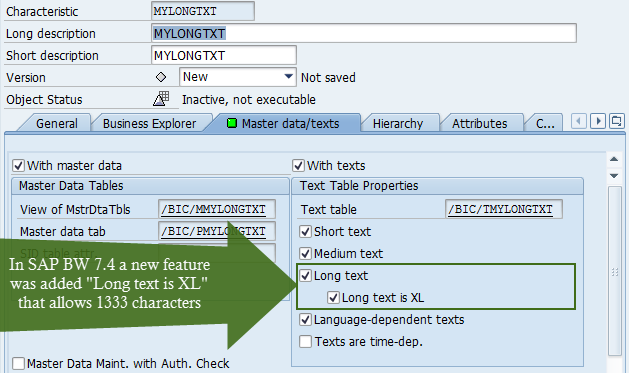
Limit CHAR 60 pomimo "długiego tekstu" w systemie SAP BW
Istnieje znane ograniczenie, w którym w usłudze Power BI pojawiają się cechy "długiego tekstu" w systemie SAP BW z limitem 60 znaków. Ten limit znaków jest spowodowany ograniczeniem interfejsu MDX i nie ma znanego obejścia. Firma SAP udokumentowała to ograniczenie MDX w tej notatce SAP.
Migrowanie do implementacji 2.0 w przypadku korzystania z zapytania bezpośredniego
Ze względu na wycofanie implementacji 1.0 łącznika SAP Business Warehouse może być konieczne zaktualizowanie zapytań w celu skorzystania z implementacji 2.0. W przypadku korzystania z zapytania bezpośredniego dostęp do edytora zapytań jest ograniczony. Nie można więc łatwo przejść do implementacji 2.0 bez ponownego utworzenia całego zapytania. Obejście polega na dodaniu zmiennej środowiskowej systemu w celu umożliwienia dostępu do edytora zapytań. Należy pamiętać, że poniższe kroki nie są oficjalnie obsługiwane i powinny być używane tylko zgodnie z opisem w tym miejscu.
- Utwórz nową zmienną środowiskową, przechodząc do Eksplorator plików> Właściwości>komputera>Zaawansowane ustawienia>systemu Zmienne>środowiskowe Zmienne>środowiskowe Nowe lub otwierając wiersz polecenia i wprowadzając
sysdm.cpl, a następnie wybierając pozycję Nowy w obszarze Zmienne systemowe. - Nazwij zmienną środowiskową
PBI_AlwaysEnableQueryEditori ustaw wartośćtrue. To ustawienie zmiennej umożliwia dostęp do edytora zapytań nawet w trybie zapytania bezpośredniego. - W programie Power BI Desktop na karcie Narzędzia główne wybierz pozycję Przekształć dane , aby otworzyć edytor Power Query.
- Zaktualizuj zapytanie, aby używało implementacji 2.0, postępując zgodnie z tymi instrukcjami, zaczynając od kroku 2 w tym artykule.
Zapytanie końcowe powinno wyglądać mniej więcej tak: SapBusinessWarehouse.Cubes("server", "system", "clientId", [Implementation = "2.0"]).